Python教程-如何安装 Python

Python 是一种流行的高级通用编程语言。Python 是一种编程语言,能够实现快速开发以及更有效的系统集成。Python 有两个主要的不同版本:Python 2 和 Python 3。它们是非常不同的。
Python 定期开发新版本并根据版本号发布。Python 目前的版本是 3.11.3。
Python 更简单易学和编程。任何纯文本编辑器,如记事本或 Notepad++,都可以用来创建 Python 程序。为了更容易创建这些程序,可以使用在线的 Python 集成开发环境(IDE),甚至可以在计算机上安装一个。IDE 提供了各种工具,包括用户友好的代码编辑器、调试器、编译器等。
要开始创建 Python 代码并执行许多有趣和有用的操作,首先需要在计算机上安装 Python。学习如何在计算机上安装或更新 Python 是学习如何进行 Python 编程的第一步。有几种安装 Python 的方式:可以使用软件包管理器,从 Python.org 获取官方版本,或者安装用于嵌入式设备、科学计算和物联网的专门版本。
为了成为 Python 开发者,首先要学习如何在本地计算机或计算机上安装或更新 Python。在本教程中,我们将讨论在各种操作系统上安装 Python。
在 Windows 上安装
访问链接: https://www.python.org 以下载 Python 的最新版本。在此过程中,我们将在我们的 Windows 操作系统上安装 Python 3.11.3。当我们点击上面的链接时,会打开以下页面。

步骤 1:选择要下载的 Python 版本。
单击下载按钮以下载 Python 的 exe 文件。
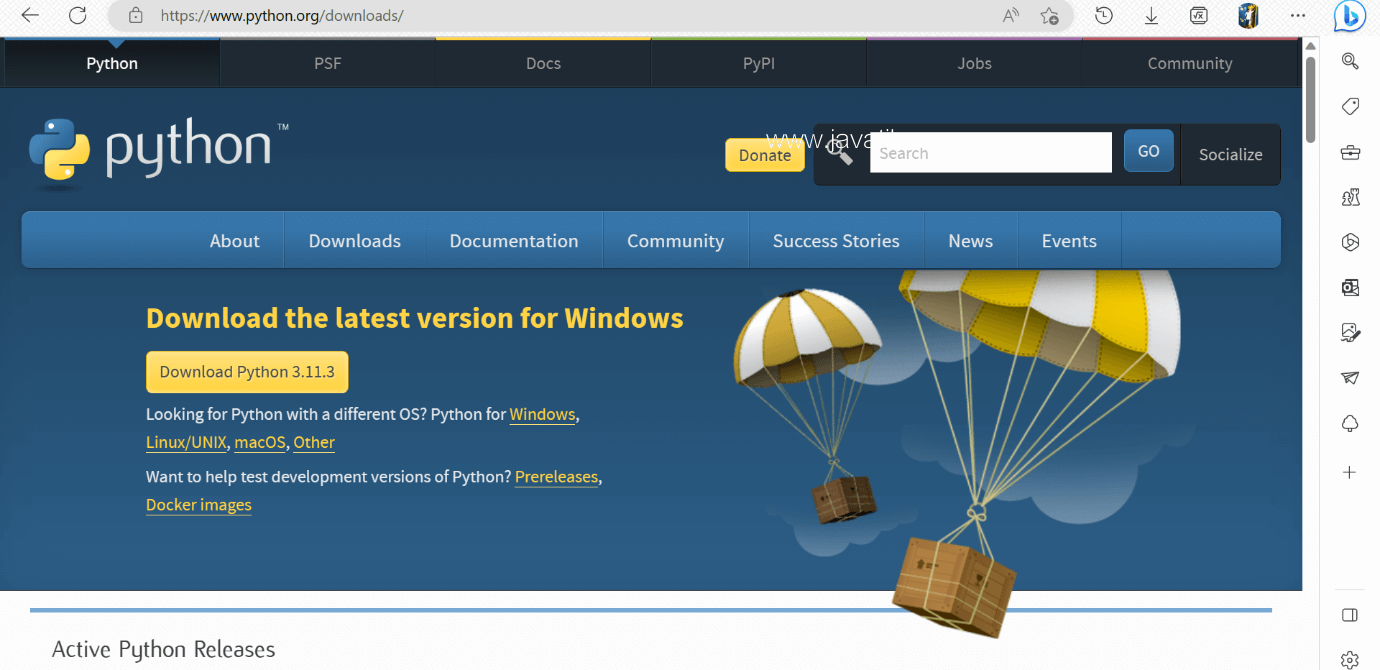
如果你想下载特定版本的 Python,则可以继续向下滚动以查看版本 2 和 3。分别单击你想下载的版本号旁边的下载按钮。
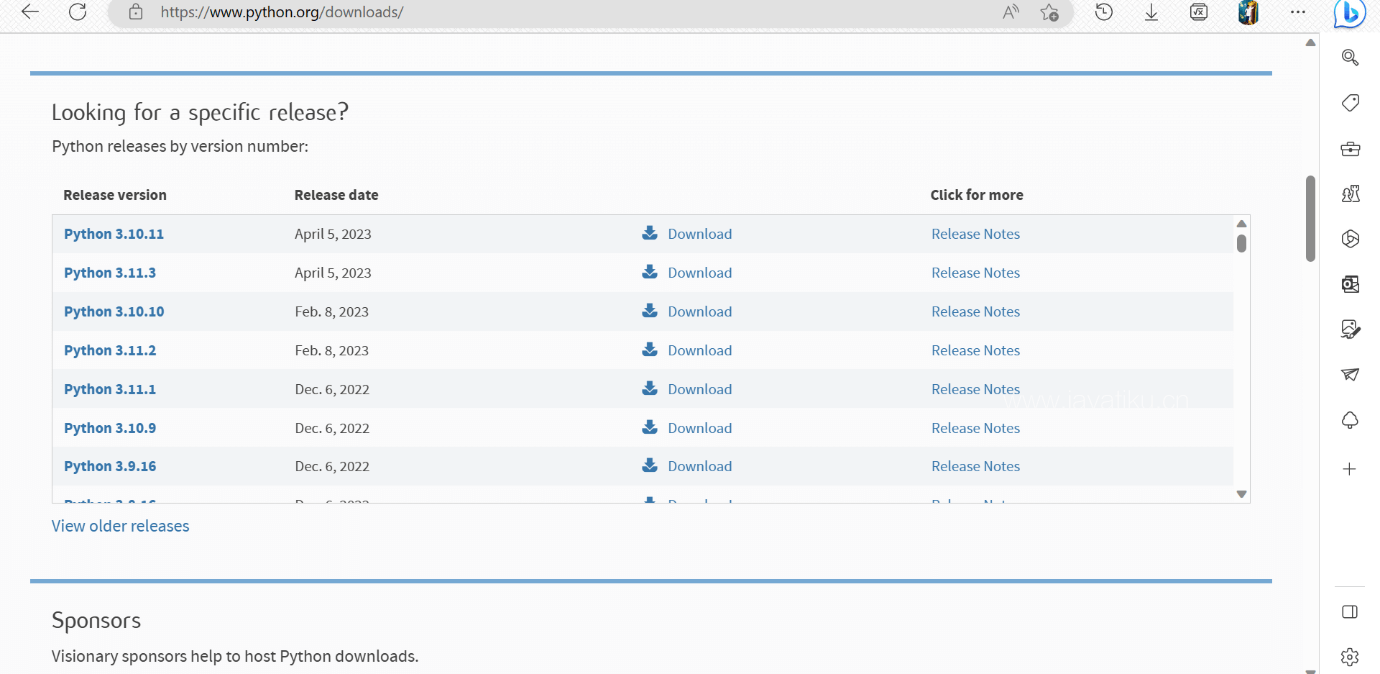
步骤 2:单击“立即安装”
双击下载的可执行文件。
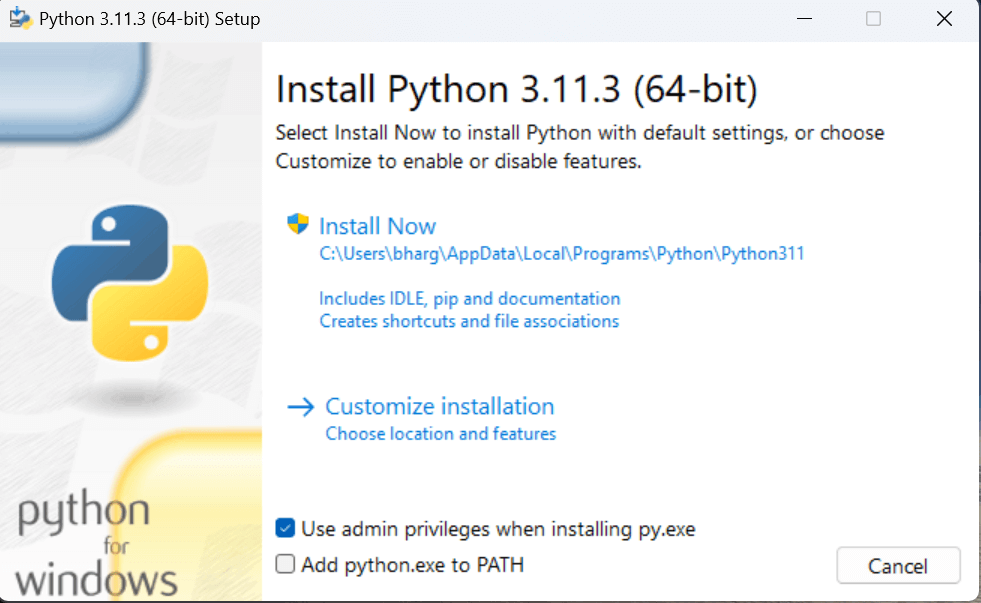
将打开以下窗口。单击“添加路径”复选框,它会自动设置 Python 路径。
现在,选择自定义安装并继续。我们还可以点击自定义安装,选择所需的位置和功能。另一个重要的事情是必须勾选“为所有用户安装启动器”。
在高级选项下,单击“为所有用户安装 Python 3.11”,之前未选中。这将自动检查其他选项“预编译标准库”。安装位置也将更改。我们可以稍后更改它,所以我们保留默认的安装位置。然后,单击“安装”按钮最终进行安装。

步骤 3:安装过程
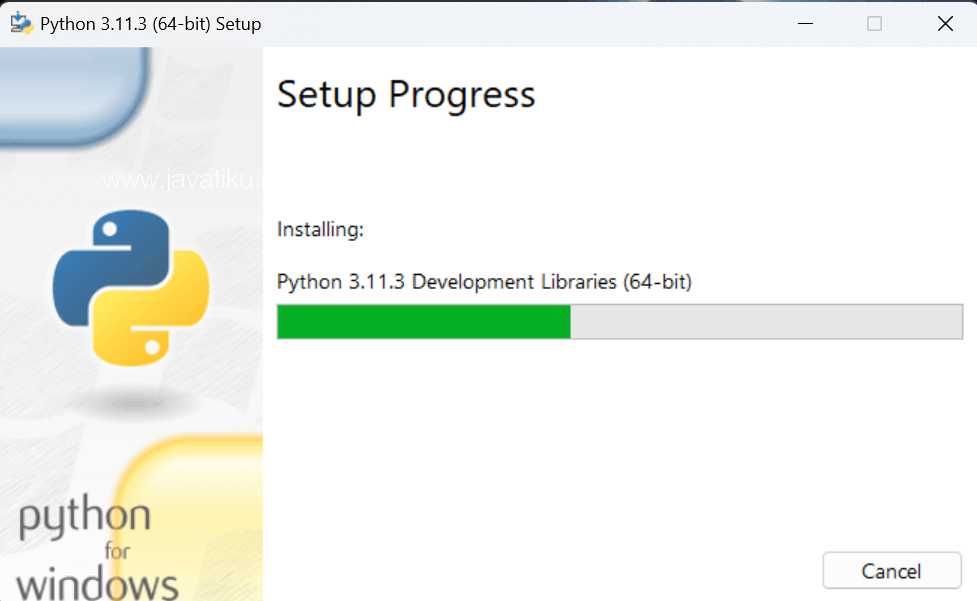
设置正在进行中。所有 Python 库、包和其他 Python 默认文件都将安装在我们的系统中。安装成功后,将出现以下页面,显示“安装成功”。
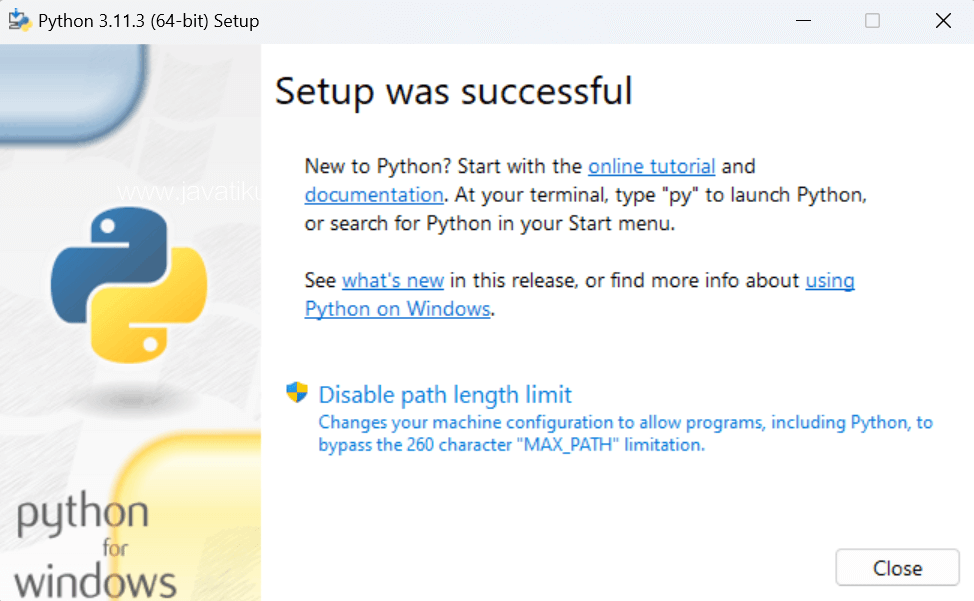
步骤 4:验证 Python 安装
要验证系统是否安装了 Python,请执行以下操作:
- 单击“开始”按钮,搜索“cmd”。
- 然后输入“python - - version”。
- 如果 Python 成功安装,则可以看到已安装的 Python 版本。
- 如果未安装,则会打印错误消息:“'python' 不是内部或外部命令,也不是可运行的程序或批处理文件。”。
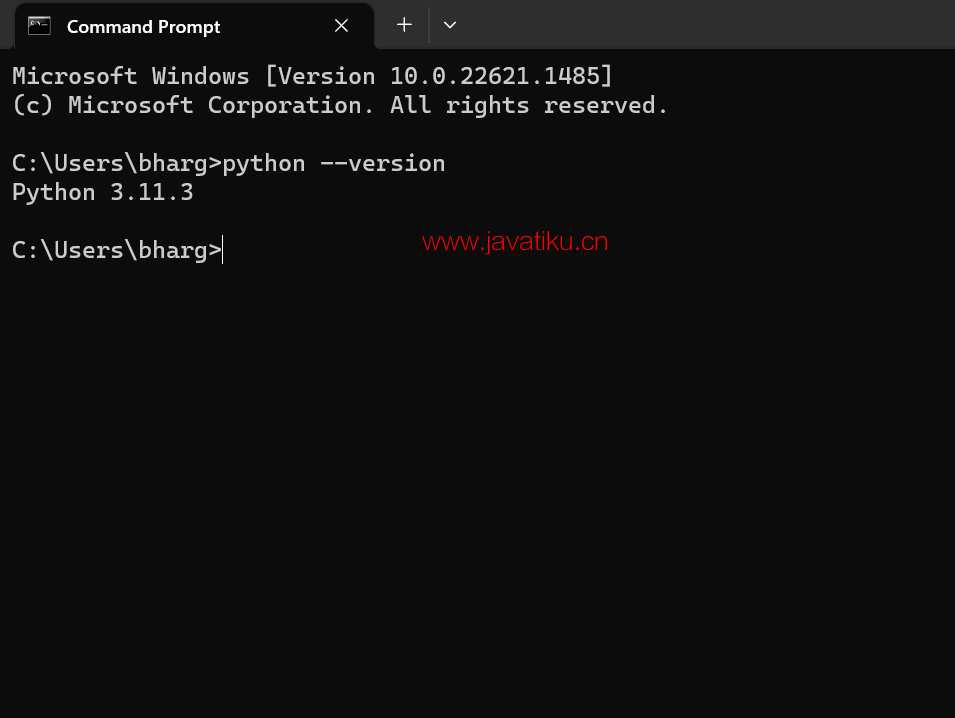
我们已经准备好使用 Python。
步骤 5:打开 idle
现在,要开始编写我们的第一个 Python 程序,我们将进入交互式解释器提示(idle)。要打开它,转到“开始”菜单,然后键入“idle”。然后,单击“打开”以开始使用 idle。
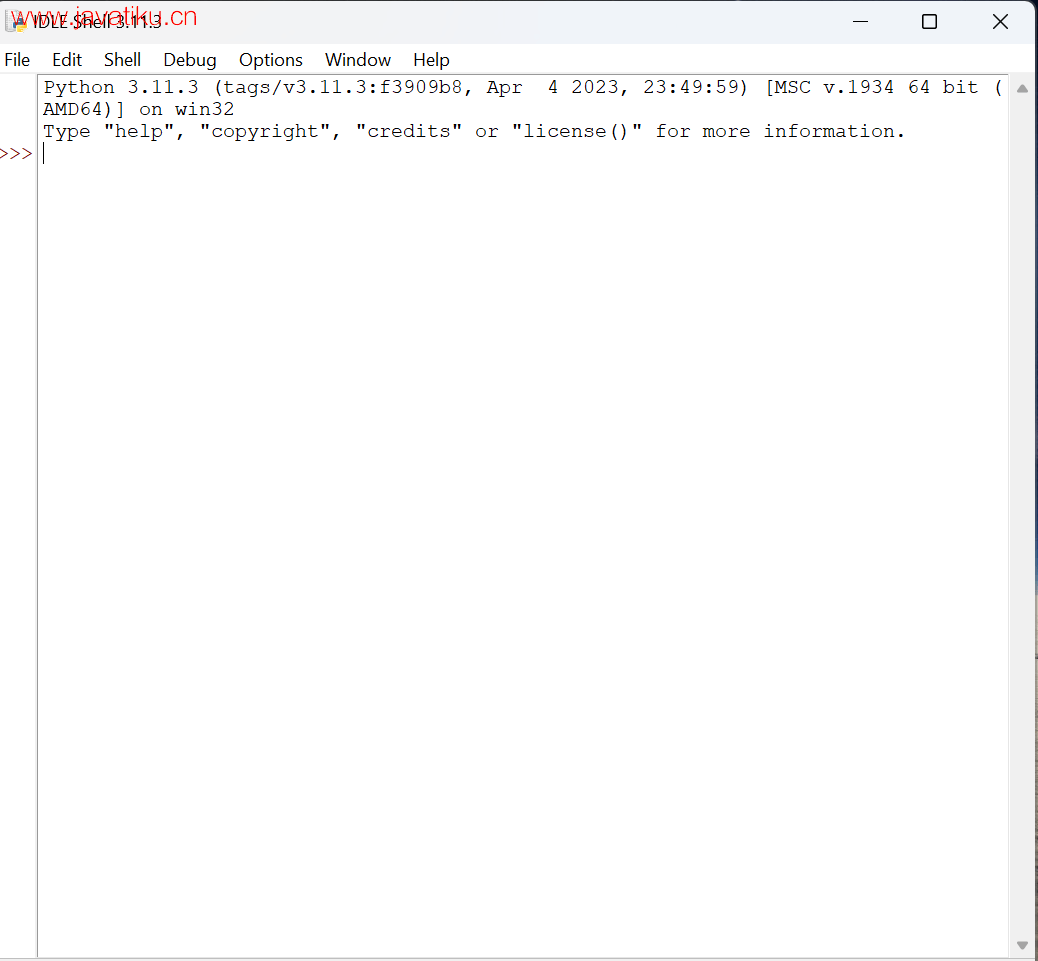
在 Mac 上安装
要在 MacOS 上安装 python3,请访问链接 https://www.javatpoint.com/how-to-install-python-on-mac,并按照教程中给出的说明操作。
在 CentOS 上安装
要在 CentOS 上安装 Python3,请访问链接 https://www.javatpoint.com/how-to-install-python-on-centos,并按照教程中给出的说明操作。
在 Ubuntu 上安装
要在 Ubuntu 上安装 Python3,请访问链接 https://www.javatpoint.com/how-to-install-python-in-ubuntu,并按照教程中给出的说明操作。



